security Manuale tecnico di installazione e programmazione
|
|
|
- Irma Faustina Franchi
- 5 anni fa
- Visualizzazioni
Transcript
1 di installazione e programmazione
2 Collegamento centrale Led lampeggiante GSM in linea Batteria Uscita 12 Vcc Impianto inserito Altoparlante Microfono + NON Porta Enthernet USARE Tastiera Relè Alimentatore Sensori Alimentazione max 800 ma Fusibile protezione sirena interna ed esterna. SE - - SI C NC NO Scambio libero allarme Uscita sirena Interna positivo a dare Negativo sirene Uscita sirena esterna positivo a mancare Alimentazione 15V DC 2A, Batteria 12V/7AH Autonomia batteria 16 ore se connesso con una sola Max ricarica corrente batteria 350mA Attenzione: Inserire la sim GSM esclusivamente a centrale disalimentata
3 Introduzione zone totali: 8 filari e 32 radio modalità di gestione: password telecomando telefono in vocale sms APP programmatore orario Vigilanza tramite contact ID Tastiere, 8 telecomandi, 16 uscite password tecnico, 16 password utenti numeri per la vigilanza + 1 codice per la vigilanza numeri di telefono per la ricezione degli allarmi eventi 8. - Registrazione messaggo max 20sec. La centrale mistral è dotata di: - Modulo radio bidirezionale 868 Mhz - Modulo LAN per connessione PC e per gestione e APP - Modulo GSM/GPRS - Audio con altoparlante per guida vocale - Audio bidirezionale da telefono
4 册手品产 Alarm Procedure TELEFONI CELLULARI Controllo con SMS e APP (Andriod/IOS) t M ri + Browser ipad Cellulare e computer) ne a Fil o 8Z SMS 32 Zo ne rad io CMS Centro ricezioni allarmi Ascolto ambientale e parla ascolta CMS Software 2 GS
5 Ricezione allarmi vocali e gestione tramite GSM Gestione tramite cellulare Usare il telefono cellulare per connettersi direttamente alla centrale è disponibile una guida vocale per le chiamate. 3.Inserire password 1234(default) 1 inserimento tot 2 disinserimento 3 inserimento notte 4 stato impianto 5 gestione uscite 1.Chiamata diretta verso la centrale per la gestione vocale 2. Invio chiamate di allarme 9 parla e ascolta 0 per disconnettere Gestione tramite cellulare In caso di allarme sono disponibili diverse opzioni tramite guida vocale 1. La centrale invia una chiamata di allarme ai numeri selezionati 2. rispondere alla telefonata. 3.Messaggio principale con il tipo di allarme in corso 1 per reset allarmi 2 controllo eventi 3 per inserire 4 per disinserire 5 per inserim. notte 6 tacitare le sirene 7 per ascoltare 9 per parla e ascolta 0 per disconnettere 3
6 Collegamenti Filari Le zone cablate sono disabilitate di default, quindi per utilizzarle vanno abilitate. Il collegamento dei sensori filari va eseguito a centrale disalimentata. Collegamento Tamper La Protezione dell apertura del contenitore e la protezione della sirena esterna vanno collegati in serie tra di loro,ai morsetti TAM della centrale utilizzando il singolo bilanciamento (resistenza da 2.2K). Per aprire il contenitore senza provocare allarme entrare in programmazione installatore: *0#7040#5#. Collegamento sensori filari Il collegamento dei sensori filari, compreso le chiavi elettroniche, deve essere effettuato con una resistenza di fine linea di 2.2K. Gli ingressi filo di centrale possono essere di tipo normalmente chiusi (NC) o normalmenti aperti (NO): 2.2 k NC Z Z 2.2 k NO C C Collegamento sirene filari Relè Per collegare la sirena interna e la sirena esterna, utilizzare la scheda supplementare posizionata sotto la scheda madre: SE - Fusibile protezione sirena interna ed esterna - SI C NC NO Scambio libero allarme Uscita sirena Interna positivo a dare Negativo sirene Uscita sirena esterna positivo a mancare Tale scheda è dotata inoltre di uno scambio libero privo di tensione. Installazione dispositivi cablati Le zone cablate sono 8 e sono programmabili dal n. 33 al n. 40 la centrale fornisce una alimentazione max 800mA Collegamento dispositivi wireless I dispositivi wireless devono essere programmati dal n. 1 al n. 32. Il raggio di azione dei dispositivi è circa 50 m, per distanze superiori è possibile utilizzare il ripetitore wireless dedicato.
7 LED DISINSERIMENTO LED POWER LED ANOMALIA LED INSERIMENTO + TASTO ON TOTALE + SCORRI IN SU TASTO ON PARZIALE + SCORRI IN GIU TASTO OFF + ELIMINA TASTO ESCLUSIONE TASTO MEMORIA EV. Acceso fisso quando la centrale funziona correttamente. Lampeggia lento quando la tensione 220V è ok ma la batteria è guasta. lampeggia velocemente quando la batteria è ok ma manca la 220V. Acceso quando la centrale è inserita totale. Lampeggia lento quando è inserita parziale. Spento quando la centrale è disinserita Acceso quando la centrale è disinserita. Spento quando la centrale è inserita. Lampeggio lento quando la centrale è disinserita ma ci sono zone aperte (la centrale non è pronta all inserimento Lampeggia velocemente quando la centrale è in allarme Lampeggia velocemente se c è una memoria di allarme (dopo il codice) per inserire la centrale in modalità totale Diventa tasto di selezione verso l alto in fase di programmazione (dopo il codice) per inserire la centrale in modalità parziale Diventa tasto di selezione verso giu in fase di programmazione (dopo il codice) per disinserire la centrale Diventa tasto Elimina/Cancella in fase di programmazione (dopo codice valido) per richiedere l esclusione di una zona in sequenza 1234+tasto esclusione+numero di zona (es. 01) +# Tenere premuto per 3 secondi per richiedere la memoria eventi. Viene mostrato l evento più recente, usare le frecce per muoversi nella memoria eventi Diventa tasto Conferma/Accettazione in caso di programmazione per 3 secondi per attivare l allarme incendio per 3 secondi per attivare l allarme panico + per 3 secondi per attivare l allarme Emergenza Medica Usato in combinazione con il tasto # in sequenza * + # per uscire da impostazioni di sistema # per cancellare una digitazione errata e iniziare una nuova procedura Tasto OK durante la programmazione
8 Tastiera di comando DIP switch indirizzo tastiere ON R B G 1 Y Centrale ON 2 1 ON 3 1 ON 4 Tastiera R B G 5 Tamper switch Frontale 1 ON ON 1 ON DIP Switch 1 ON Y 7 Retro 1 ON 8 1 Operazioni base Password Tecnico (Default) Password utente Utente Utenti di fabbrica NON ATTIVATE / IMPOSTATE Disinserimento Password utente (1234) + Tasto disinserimento Inserimento parziale Password utente (1234) + Tasto inserimento parziale Inserimento totale Password utente (1234) + Tasto inserimento totale Esclusione zona in sequenza tasto esclusione + zona (es. 01) + # La zona esclusa sarà mostrata sul display della Memoria eventi Tenere premuto per 3 secondi il tasto Viene mostrato l evento in memoria più recente Usare i tasti su e giù per muversi nella memoria eventi in sequenza # + * Uscire dalla programmazione in sequenza * + # Stato zone aperte Il tasto lampeggia lentamente ad impianto disinserito se ci sono una o più zone aperte (centrale non pronta all inserimento) Reimpostazione Password ( procedura di emergenza ) Disalimentare e rialimentare la centrale quindi inserire *+# entro 1 minuto per entrare nelle impostazioni di sistema
9 Indicazioni e spie luminose G Ricezione segnale GSM GSM attivo / in linea Stato linea telefonica Parziale Batteria scarica - sensori Disinserimento Batteria scarica - centrale Inserimento Allarme in corso + CMS Stato GPRS Guida vocale attiva Lampeggia quando la linea telefonica è fuori uso accesa fissa quando tutto è OK Lampeggia quando il GSM non è pronto, è accesa fissa quando è connesso + CMS Lampeggia quando il GPRS è disconnesso, è accesa fissa quando è connesso Lampeggia se èp in modalità silenziosa, è accesa fissa se è in modalità normale Esempio codici allarme A - 05 A - 05E P - 05 F - 05L F - 05 Allarme zona 5 Avaria zona 5 Zona 5 Esclusa Zona 5 Sensore disconnesso Zona Batteria scarica Nota: il numero della zona che ha generato l allarme rimane visibile sul display dopo il disinserimento. La memoria si cancella automaticamente al successivo disinserimento.
10 tramite Inserire in sequenza: mostra Cod. Installatore Parametro di Set data Data bit count Inserire 2 cifre a seconda del parametro che si desidera programmare: 01 Cambio Password Installatore Cambio Password utenti CMS telefono vigilanza 22--CMS codice vigilanza Numeri di telefono (4 max) 28- Numero tentativi di chiamata 30- Indirizzo IP 31-Gateway 32-Subnet Mask 33-DNS Primario 34-DNS Secondario 35-Indirizzo IP CMS 36-Porta del server CMS 37-Numero account CMS 38-Password del server CMS 39-Tempo di stato in vita server CMS 40-Ritardo di Ingresso 41-Ritardo di uscita 42-Tempo sirena 43-Supervisione sensori radio 44-Ritardo mancanza rete 220V 45-Test automatico ricevitore Con. ID 46-Bip inserimento con telecomando 47-Report di inserimento e disinser. 48-Inserimento forzato 49-Controllo stato zone aperte 50-Tamper sensori radio 51-Limite allarmi per zona 52-Modo allarme panico 53-Impostazione data e ora 60-Auto apprendimento telecomandi 61-Apprendimento manuale telec. 62-Auto apprendimento sensori radio 63- Apprendimento manuale sensori radio 64-Auto Apprendimento uscite radio 65- Apprendimento sirena radio 66-Cancellazione telecomandi 67-Cancellazione sensori radio 68-Cancellazione uscite radio 69-Cancellazione sirena radio 70-Impostazione di zona 71-Impostazione sirena 72-Zone in AND 80-Programmatore orario 81-Registrazione messaggi vocali 82-Ascolto messaggi vocali 83-Reset centrale 84-Lingua messaggi SMS 85-Settaggio porta rete - default Set network port 90-Lettura valore campo GSM 91-Abilitazione messaggi vocali 92-Abilitazione servizio rete DHCP
11 [01] Impostazione Codici 1.1Cambio codice Installatore Esempio: per cambiare il codice installatore da (default) a procedere come segue: Nuova Password [02-15] Modifica codici utenti La password utente è utilizzata per gestire la centrale (inserire, disinserire il sistema sia da locale che da remoto) e per escludere zone. Il codice è a 4 cifre e di default. Si possono impostare fino a 15 codici locazione da (02 a 15). Il codice utente 02 ha di default Esempio: per variare il terzo codice utente (04) a 5678, procedere come segue: Nuova Password [20-21] Vigilanza Contact ID 2.1 Impostazione primo numero di telefono vigilanza Esempio: per inserire il primo numero di telefono per la vigilanza in NOTA: Per il secondo numero della vigilanza usare la locazione 21 Numero di Telefono
12 [22] CMS codice vigilanza (default is 0000) Esempio: Per inserire il codice 6666 procedere come segue: Nuova Password [23] Numero tentativi di chiamata per la vigilanza Esempio: 4 tentativi Numero Tentativi [24-27] numeri di telefono Esempio per programmare il primo numero di telefono Numero di telefono NOTE: Per inserire il secondo numero usare la locazione 25 fino a 27 per il quarto numero. [28] Impostazione dei numeri di tentativi di chiamata da 1 a 5 (default 5) Esempio di 3 tentativi Numero di tentativi
13 3. Impostazione di rete [30] Impostazione indirizzo IP Esempio di impostazione dell indirizzo (default ) Importante: La centrale ha il servizio DHCP attivo quindi si autoconfigura automaticamente alla rete p er uscire dalla modalità programmazione [31]Impostazione Gateway (default ) Esempio di impostazione Gateway Gateway p er uscire dalla modalità programmazione [32] Subnet Mask (Esempio di impostazione Subnet Mask ) Subnet Mask p er uscire dalla modalità programmazione [33] DNS primario (default is ) esempio di p er uscire dalla modalità programmazione DNS Primario
14 [34] DNS Secondario (default ) Esempio di DNS secondario DNS Secondario [35] CMS Indirizzo IP del centro di vigilanza (Default ) Esempio di impostazione (default is 07974) [36] CMS Porta di comunicazione vigilanza Esempio di impostazione della porta di comunicazione con il server CMS in Porta [37] CMS Account: Esempio (default is ) ID CMS
15 [38] Password di accesso al CMS (default is ) Esempio di nuova password Password CMS [39] CMS Tempo di supervisione (default 25) Esempio di nuovo tempo di supervisione 789 Tempo di Supervisione NOTE: Si consiglia di non modificare tale parametro. Opzioni di sistema [40] Impostazione tempo di ingresso. In default è 10 secondi ed è possibile impostare un tempo da 1 a 255 secondi. Esempio di tempo di ingresso di 15 secondi Tempo di ingresso [41] Impostazione tempo di Uscita. In default è 10 secondi ed è possibile impostare un tempo da 1 a 255 secondi. Se impostato 00 l iserimento è Esempio di tempo di uscita a 15 secondi istantaneo Tempo di uscita
16 [42] Tempo Sirena (default 5 minuti) Esempio:Impostazione tempo sirena a 10 minuti Tempo Sirena [43] Supervisione sensori radio. Se impostato 00 la (default 00, not detect) supervisione è disabilitata. Esempio di supervisione ogni 4 ore Tempo Supervisione Note: Si suggerisce di impostare un tempo di 8 ore. L eventuale intervento della supervisione determina l invio di notifiche, allarme vocale e sms se abilitate e delle [44] Ritardo comunicazione assenza rete. se impostato a 00 la cominicazione è disttivata. Esempio di impostazione a 4 minuti (default 18 minuti) Tempo assenza rete 220 V [45] Test periodico di comunicazione con la vigilanza. Se impostato 00 non ci sarà nessuna comunicazione. Se non c è collegamento con la vigilanza lasciare il tempo di default che è 00 esempio di comunicazione test ogni 15 ore
17 Tempo Test vigilanza [46] Segnale sonoro di inserimento e disinserimento con il telecomando. Inserire il valore 1 se si desidera il segnale sonoro, 2 se silenzioso In default è impostato su silenzioso, se si desidera sonoro impostare 1 come da esempio. [47] Report inserimenti e disinserimenti. Con questo parametro si attivano e disattivano tutte le notifiche di inserimento e disinserimento 1 Abilitato 2 Disabilitato [48] Inserimento forzato Impostare se si desidera l inserimento forzato in caso di zona aperta. se c è l inserimento forzata la zona sarà automaticamente esclusa. Di default è disabilitata. Impostare 1 per abilitare 2 per disabilitare Esempio di inserimento forzato abilitato 1 Abilitato 2 Disabilitato
18 [49] Controllo zone aperte. E possibile attivare il controllo di zone aperte. Default disabilitato 1> Abilitato 2> Disabilitato Esempio di zone abilitate 1 Abilitato 2 Disabilitato [50] Tamper sensori radio Se i sensori radio sono montati in situazioni instabili, è possibile disabilitare il tamper. 1 Abilitato - 2 Disabilitato. In default sono abilitati Esempio di tamper abilitati 1 Abilitato 2 Disabilitato [51] Numero massimo di allarmi. E possibile selezionare o 3 allarmi per sensore prima che venga escluso o allarmi illimitati. Il sensore non sarà mai escluso Impostare 1 per 3 allarmi massimo, impostare 2 per allarmi illimitati Esempio di impostazione 3 allarmi [52] Gestione Allarme panico L allarme panico può essere gestito in 3 modalità: 1 - Allarme sonoro 2-Allarme pulsante 3-Allarme silenzioso In default è selezionato allarme silenzioso Esempio di programmazione con allarme sonoro 1-3 Allarmi 2 - Illimitato
19 1 - Allarme 2 - Pulsante 3 - Silenzioso [52] ora e data inserire in sequenza anno mese giorno ora minuti secondi. Esempio: di 10:01:23 11/LUGLIO/2015 AMGHMS A = Anno M = Mese G = Giorno H = Ora M = Minuti S = Secondi per uscire dalla modalità programmazione accessori radio [60] in apprendimento del telecomando Esempio di programmazione del telecomando n. 5 (telecomandi da 1 a 8) Numero del telecomando premere il tasto [61] manuale Esempio di programmazione manuale del telecomando 1 Numero del telecomando Inserire codice posto sul retro del telecomando
20 [62] Autoapprendimento sensore radio Esempio di autoapprendimento di un sensore sulla zona 9 Numero di zona Azionare il sensore [63] manuale del sensore radio Esempio di programmazione manuale del sensore sulla zona 24 Numero di zona Inserire codice posto sul retro del sensore [64] modulo uscita radio Esempio programmazione uscita 1 Numero di uscita il pulsante posto sotto il modulo E la prima cifra del codice scritto sull etichetta del modulo radio [65] sirena radio bidirezionale programmazione il pulsante di memorizzazione posto sotto la sirena
21 E possibile selezionare una sola sirena radio bidirezionale [66] Cancellazione Telecomando Esempio di cancellazione del telecomando 8 programmazione numero del telecomando Note: se al numero del telecomando si mette 0 si cancellano tutti i telecomandi [67] Cancellazione sensori Esempio cancellazione del sensore 11 programmazione numero del sensore Note: inserendo 00 si cancellano tutti i sensori [68] Cancellazione uscita radio Esempio di cancellazione uscita 4 programmazione [69] Cancellazione sirena bidirezionale programmazione numero uscita
22 [70]. Tipi di zona 6.1 Ogni zona è possibile configurarla com segue: 0 - Off (la zona non ha valore) 1 - Zona ritardata 2 - Zona Perimetrale ( tale zona sarà attiva anche ad inserimento notte) 3 - Zona Interna ( tale zona sarà attiva solo con impianto totale) 4 - Zona Panico ( E sempre attiva) 5 - Zona Tamper (E sempre attiva) 6 - Zona fumo (E sempre attiva) 7 - Zona chiave - applicabile solo alla zone filari Le zone in centrale sono così suddivise: dalla 1 alla 32 sono zone applicabili solo al radio dalla 33 alla 40 zone filari in centrale. Pertanto la prima zona filare in centrale è la 33 l ultima la 40. Esempio di programmazione della zona 33 come perimetrale 33 programmazione numero di zona 2 Tipo di Zona Esempi di collegamento con resistenze in centrale. Tutte le zone in centrale sono bilanciate [71] del tipo sirena per ogni singola zona le opzioni possibili sono 1- Continuo 2 - Pulsante 3 - Silenzioso (default tutte le zone hanno sirena continua) Esempio di zona 33 silenziosa
23 programmazione numero di zona 3 [72] Zone in AND E possibile selezionare due zone in AND ovvero devono aprirsi entrambi per generare un allarme. E possibile definire la finestra di tempo max 120 secondi entro le quali le 2 zone devono intervenire. Esempio di AND della zona 5 e della zona 9 con finestra di tempo di 120 secondi e associati al gruppo 4. E possibile gestire max 8 gruppi di AND. Gruppo zone in AND programmazione Tempo AND in sec. Seconda zona in AND Prima zona in AND
24 Altre opzioni [80] Timer di Inserimento e disinserimento sono disponibili 4 gruppi di inserimento e disinserimento giornalieroesempio del gruppo 2 con inserimento alle e disinserimento alle Gruppo Timer programmazione Tempo di inserimento Tempo di isinserimento [81] Rgistrazione programmazione Note: si ha a disposizione 20 secondi di registrazione. premendo il tasto # si terminerà la registrazione e si potrà ascoltare il messaggio registrato [82] 7.3 Ascolto messaggio Play recording programmazione [83] Default totale.
25 [84] Lingua Messaggi SMS Selezionare 1 per la gestione messaggi sms in italiano Fabbrica 1 - Italiano programmazione [85] Campanello zone ritardate A impianto disinserito è possibile attribuire un campanello alle zone ritardate Disabilitato 1 Ding Dong 2 Benvenuto programmazione [86] Network porta Web La centrale è totalmente web server con una interfaccia grafica. Di default la porta web di accesso alla centrale è la porta 80. E possibile comunque possibile cambiare la porta: [00081] Porta programmazione Webserver
26 > 7.5 Lettura campo GSM da 00 a 32. Usare i cursori, viene visualizzata prima la prima cifra e poi la seconda > 90 Usare i cursori per vedere il valore numerico delle 2 cifre programmazione 7.6 Disabilitazione del menù vocale E possibile disabilitare i messaggi vocali in default i messaggi sono abilitati Voce OFF 1 Voce On programmazione 7.8 E possibile disattivare il servizio DHCP della centrale (default servizio attivo) Esempio di servizio DHCP in ON DHCP OFF 1 DHCP ON
27 Interfaccia WEB SERVER Apreire un broswer web sul PC. Digitare il seguente indirizzo: in figura ed inserire le credenziali: admin e admin Si apre il pannello come da foto si apre la maschera come
28 Cliccare sull icona per il controllo remoto della centrale ON / OFF centrale : permette di modificare lo stato del sistema tra inserimento totale, inserimento parziale, disinserimento e cancella allarme. Controllo esclusione zone agisce sulla selezione delle zone da escludere / includere. Zone: 1-40 per selezionare il numero di zona su cui agire. Bypassate: selezione del comando di esclusione / inclusione della zona selezionata La manovra di esclusione / inclusione di una zona è confermato dal pannello che si aggiorna in automatico dopo ogni operazione. vedi figura sotto.
29 Password Cliccare sull icona password per entrare nel relative menù. In questo menù è possibile modificare nome utente e password di accesso alla pagine web. Sono disponibili 2 livelli di accesso, amministratore ed utente. Se si è entrati come amministratore si potrà agire sui Username e Password amministratore. Se si è entrati come Utente si potrà agire sui Username e Password utente. NOTA: solo i due account amministratore web e utente web possono accedere all interfaccia di gestione web.
30 Impostazione CMS Contact ID: dopo aver abilitato la casella invio Contact ID, è possibile inserire 2 numeri per la centrale di sorveglianza. A seguire digitare l ID utente e il numero di tentativi di chiamata. Centro ricezione CMS: dopo aver abilitato la casella Notifiche a centro di ricezione CMS, è possibile inserire i dati relativi al Server CMS quali: Indirizzo IP, Porta IP, ID Utente, Password e il TTL (Time to Live default 180 sec) NOTA: se vengono abilitate entrambe le opzioni di chiamata il sistema darà priorità al centro ricezioni CMS e la chiamata Contact ID avverrà solo come backup alla fallita comunicazione al server CMS
31 Configurazione di rete In questo menù si impostano i parametri relativi alla rete di cui la centrale è collegata. Viene mostrato il MAC Address di centrale (NON MODIFICARE) e relativo nome di default. Indirizzo IP, Gateway, Subnet mask, DNS primario e secondario sono completamente programmabili. Programmare tali parametri in accordo con la rete ed il router. Riavviare la centrale dopo una variazione dei dati. Di default la centrale ha indirizzo IP:
32 Opzioni di sistema Impostare il ritardo di ingresso Impostare il ritardo di uscita Impostare il tempo sirena Impostare il tempo per il controllo in vita dei sensori radio Impostare il tempo per il controllo assenza rete Impostare l intervallo di tempo per invio sopravvivenza a vigilanza Indicare se si desidera il tono sirena all inserimento e disinserimento Indicare se si desidera l invio del report di inserimento e disinserimento alla vigilanza Indicare se si desidera l inserimento forzato anche con zone aperte Indicare se si desidera il controllo dei contatti magnetici porta chiusa e aperta Indicare se si desidera il controllare la manomissione dei sensori radio Impostazione dei cicli di allarme
33 Numeri di telefono Inserire i numeri di telefono che dovranno avere la chiamata vocale e l invio SMS. Inserire i numeri di tentativi che la centrale dovrà effettuare se non raggiunge il numero telefonico. nella parte bassa della schermata è possibile impostare sul proprio telefono il cloude del sistema per poter utilizzare l APP e le relative notifiche. alla voce nuovo account scansionare il QR CODE per l associazione automatica.
34 Periferiche Nel Menù periferiche è possibile associare telecomando sensori radio ed uscite radio nelle apposite caselle. Inserire il codice a 9 cifre presente sul retro del componente. Le tastiere radio saranno configurate nella sezione telecomandi.
35 Impostazione zone Nel menù Zone è possibile impostare la tipologia di zona: - Disabilitata: la zona non ha valore - Ritardata: la zona segue il tempo di ingresso impostato ed è attiva sia a inserimento totale che perimetrale - Perimetrale: La zona è istantanea è attiva sia a inserimento totale che perimetrale - Interna: La zona interna è attiva solo ad inserimento totale. A inserimento parziale è disattivata - Emergenza: la zona emergenza invierà le chiamate con indicazione di emergenza - 24 Ore: La zona 24 ore è attiva ad impianto sia inserito che disinserito - Fumo: La zona fumo provoca allarme incendio ed è attiva 24 ore - Chiave: La zona chiave inserisce l impianto totale da pulsante esterno Per ogni zona è possibile indicare il tipo di suono sirena e il testo della zona. Inoltre è possibile creare gruppi di zone in AND
36 RFID Permette di acquisire fino a 16 chiavi o carte RFID. Per ogni RFID inserire il codice abbinato, il tipo di funzione che deve effettuare ed il testo di invio sms max 60 caratteri.
37 Memoria Eventi In questa sezione è possibile visionare gli ultimi 512 eventi
38 Aggiornamento Permette di aggiornare il software della centrale. Vi sono 2 file per l aggiornamento, uno formato.hex per il sistema ed uno formato.bin per l interfaccia WEB. Si consiglia di effettuare l aggiornamento uno per volta. Non spegnere la centrale e la pagina WEB durante l aggiornamento. La centrale ripartirà automaticamente a aggiornamento completato
39 Reboot Il pulsante Reboot spegne e riaccende la centrale Il pulsante Default riporta la centrale ai valori di fabbrica E possibile inoltre importare file di configurazione ed esportare file di configurazione
40 Avvisi Per ogni tipo di azione che la centrale effettua è possibile definire una azione Inoltre è possibile impostare il GPRS della scheda SIM che potrà essere utilizzata o in BackUp della rete o soltatnto come GPRS se non c è una connessione internet
41 Impostazione dei parametri per l invio delle mail. Tutti i parametri devono essere programmati e devono corrispondere ai valori validi ed attivi. mittente mostrerà al destinatario chi è il sender. Deve essere una mail valida altrimenti le mail verranno inviate dai provaider nello spam. Destinatario è la mail che deve ricevere la notifica. Per inviare a più destinatari porre il carattere ; tra un indirizzo e l altro. salva per memorizzare le informazioni.
42 Orario Impostazione del fuso orario e il servizio di aggiornamento automatico data e ora. Spuntare la casella impostazione automatica per renderla attiva E possibile impostare fino a 4 fasce orarie di inserimento e disinserimento automatico. L inserimento ha effetto sul totale
43 Controllo e comando uscite domotiche La centrale può comandare fino a 16 carichi elettrici di tipo wireless Ogni carico agisce sull attivazione e disattivazione di una utenza 220Vac. E possibile nominare ogni singola utenza, cambiare manualmente lo stato in modo bistabile e impulsivo con tempo programmabile. Con il tasto invia si determina la commutazione dell uscita I dispositivi devono essere programmati precedentemente in centrale per essere comandati.
44 Gestione da telefono ANDROID Scaricare l APP mistral ios con la seguente icona: Aprire l APP su Account su Aggiungere
45 su Pulisci per aggiungere account su Salva Scansionare il codice QR presente nel menù Telefoni del PC su Account
46 su Login per aprire la pagina relativa alla centrale Pagina Principale Selezionare le varie icone per effettuare inserimento totale, inserimento parziale, disinserimento, esclusioni, gestione uscite, memoria eventi e video verifica.
47 Memoria ultimi 250 Eventi della centrale
48 Note:
security Manuale tecnico di installazione e programmazione
 di installazione e programmazione Collegamento centrale Led lampeggiante GSM in linea Batteria Uscita 12 Vcc Impianto inserito Altoparlante Microfono + NON Porta Enthernet USARE Tastiera Relè Alimentatore
di installazione e programmazione Collegamento centrale Led lampeggiante GSM in linea Batteria Uscita 12 Vcc Impianto inserito Altoparlante Microfono + NON Porta Enthernet USARE Tastiera Relè Alimentatore
Manuale di istruzioni GSM INTELLIGENT ALARM SYSTEM (GSMII)
 Manuale di istruzioni GSM INTELLIGENT ALARM SYSTEM (GSMII) Connettori sul retro della centralina: I1, I2, I3: zone di ingresso NC da collegare con il morsetto GND (messa a terra). O1, O2: Uscite da abilitare
Manuale di istruzioni GSM INTELLIGENT ALARM SYSTEM (GSMII) Connettori sul retro della centralina: I1, I2, I3: zone di ingresso NC da collegare con il morsetto GND (messa a terra). O1, O2: Uscite da abilitare
Manuale Utente SECURLAB BOX
 Manuale Utente SECURLAB BOX Edizione 1.1-2017 SECURLAB BOX Pagina 1 NOTE Il prodotto prima di essere imballato è stato testato con cura. Vi consigliamo di familiarizzare con le varie funzioni del dispositivo
Manuale Utente SECURLAB BOX Edizione 1.1-2017 SECURLAB BOX Pagina 1 NOTE Il prodotto prima di essere imballato è stato testato con cura. Vi consigliamo di familiarizzare con le varie funzioni del dispositivo
Security 6. Centrale Allarme 6 Zone. Manuale Tecnico di Installazione
 Security 6 Centrale Allarme 6 Zone Manuale Tecnico di Installazione Caratteristiche Tecniche Centrale 6 zone terminate NC Segnalazioni Led Programmazione tramite Link 2 Parziali indipendenti 2 Zone programmabili
Security 6 Centrale Allarme 6 Zone Manuale Tecnico di Installazione Caratteristiche Tecniche Centrale 6 zone terminate NC Segnalazioni Led Programmazione tramite Link 2 Parziali indipendenti 2 Zone programmabili
Guida Rapida Utente ProSYS Plus
 Guida Rapida Utente ProSYS Plus Inserimento Totale codice avvicinare tag di prossimità codice o Inserimento totale: dalla schermata Sicurezza oppure selezionare per la singola partizione. per inserire
Guida Rapida Utente ProSYS Plus Inserimento Totale codice avvicinare tag di prossimità codice o Inserimento totale: dalla schermata Sicurezza oppure selezionare per la singola partizione. per inserire
Kit Allarme antifurto completo di 8 sensori wireless
 Kit Allarme antifurto completo di 8 sensori wireless G.S.A. Elettronica www.gsaelettronica.com pag. 1 con menù vocale in Italiano Frequenza radio 868 Mhz Installazione Wireless combinatore Telefonico GSM
Kit Allarme antifurto completo di 8 sensori wireless G.S.A. Elettronica www.gsaelettronica.com pag. 1 con menù vocale in Italiano Frequenza radio 868 Mhz Installazione Wireless combinatore Telefonico GSM
Curtarolo (Padova) Italy. Guida alla programmazione della centrale GUARDIAN
 Curtarolo (Padova) Italy Guida alla programmazione della centrale GUARDIAN GENERALITÁ Per entrare in programmazione si deve digitare il codice installatore (default ) e attendere la comparsa della lettera
Curtarolo (Padova) Italy Guida alla programmazione della centrale GUARDIAN GENERALITÁ Per entrare in programmazione si deve digitare il codice installatore (default ) e attendere la comparsa della lettera
MANUALE INSTALLATORE REV. 1.1
 Mind Systems srl unipersonale P. Galimberti, 11 12100 Cuneo CN Tel. 0171 681371 Fax. 0171 605533 email: info@mindsystems-srl.com Website: www.mindsystems-srl.com MANUALE INSTALLATORE REV. 1.1 Manuale Installatore
Mind Systems srl unipersonale P. Galimberti, 11 12100 Cuneo CN Tel. 0171 681371 Fax. 0171 605533 email: info@mindsystems-srl.com Website: www.mindsystems-srl.com MANUALE INSTALLATORE REV. 1.1 Manuale Installatore
Funzioni Principali dell APP ENTR
 Funzioni Principali dell APP ENTR 1. Impostare il proprietario 2. Trovare la serratura 3. Chiudere/Riaprire 4. Menù 5. Aggiungere un utente 6. Gestione dell utente 7. Ottenere la chiave 8. Cancellare una
Funzioni Principali dell APP ENTR 1. Impostare il proprietario 2. Trovare la serratura 3. Chiudere/Riaprire 4. Menù 5. Aggiungere un utente 6. Gestione dell utente 7. Ottenere la chiave 8. Cancellare una
Guida Rapida all Installazione e alla Programmazione
 Guida Rapida all Installazione e alla Programmazione WisDom Versione 3.xx Introduzione Questa guida rapida descrive in modo semplificato i collegamenti necessari al sistema e la programmazione delle opzioni
Guida Rapida all Installazione e alla Programmazione WisDom Versione 3.xx Introduzione Questa guida rapida descrive in modo semplificato i collegamenti necessari al sistema e la programmazione delle opzioni
Manuale programmazione ed uso SECURLAB BOX
 Manuale programmazione ed uso SECURLAB BOX Edizione 1.2 2017 SECURLAB BOX Pagina 1 SECURLAB BOX Pagina 2 NOTE Il prodotto prima di essere imballato è stato testato con cura. Vi consigliamo di familiarizzare
Manuale programmazione ed uso SECURLAB BOX Edizione 1.2 2017 SECURLAB BOX Pagina 1 SECURLAB BOX Pagina 2 NOTE Il prodotto prima di essere imballato è stato testato con cura. Vi consigliamo di familiarizzare
TASTIERA K-RADIO Tastiera con ricevitore radio integrato Rev. 1.0
 TASTIERA K-RADIO Tastiera con ricevitore radio integrato Rev. 1.0 K-radio è una tastiera con ricevitore radio integrato su bus seriale con la possibilità di memorizzare 32 dispositivi radio di diverso
TASTIERA K-RADIO Tastiera con ricevitore radio integrato Rev. 1.0 K-radio è una tastiera con ricevitore radio integrato su bus seriale con la possibilità di memorizzare 32 dispositivi radio di diverso
NOTA 6: effettuare una ricarica della SIM Card prepagata affinché abbia del credito per effettuare chiamate.
 Se non appare nessun numero di telefono da selezionare per il tipo di invio scelto (vocale o con protocollo numerico), le possibili cause sono due: non è stato programmato nessun numero(vedere il capitolo
Se non appare nessun numero di telefono da selezionare per il tipo di invio scelto (vocale o con protocollo numerico), le possibili cause sono due: non è stato programmato nessun numero(vedere il capitolo
Manuale Utente SECURLAB
 Manuale Utente SECURLAB Edizione 1.4-2017 SECURLAB Pagina 1 NOTE Il prodotto prima di essere imballato è stato testato con cura. Vi consigliamo di familiarizzare con le varie funzioni del dispositivo prima
Manuale Utente SECURLAB Edizione 1.4-2017 SECURLAB Pagina 1 NOTE Il prodotto prima di essere imballato è stato testato con cura. Vi consigliamo di familiarizzare con le varie funzioni del dispositivo prima
MANUALE TECNICO DI PROGRAMMAZIONE E INSTALLAZIONE
 Esempio di collegamento inseritori di prossimità A A Gli inseritori di prossimità devono essere obbligatoriamente cfollegati come schema entrale A A A MANUALE TENIO DI PROGRAMMAZIONE E INSTALLAZIONE 0
Esempio di collegamento inseritori di prossimità A A Gli inseritori di prossimità devono essere obbligatoriamente cfollegati come schema entrale A A A MANUALE TENIO DI PROGRAMMAZIONE E INSTALLAZIONE 0
IP150 (cod. PXDIP15)
 Modulo Internet IP150 (cod. PXDIP15) Manuale utente Distribuzione apparecchiature sicurezza Introduzione Il modulo internet IP150 è un modulo di comunicazione su Internet che Vi permette di controllare
Modulo Internet IP150 (cod. PXDIP15) Manuale utente Distribuzione apparecchiature sicurezza Introduzione Il modulo internet IP150 è un modulo di comunicazione su Internet che Vi permette di controllare
NMRONDOAS1-NMATX3-NMATX2S
 NMRONDOAS1-NMATX3-NMATX2S SIRENA AUTOALIMENTATA VIA RADIO, BIDIREZIONALE, A PILE ALCALINE Descrizione generale Scheda ricetrasmittente in grado di comandare fino a 8 sirene radio con possibilità di ricevere
NMRONDOAS1-NMATX3-NMATX2S SIRENA AUTOALIMENTATA VIA RADIO, BIDIREZIONALE, A PILE ALCALINE Descrizione generale Scheda ricetrasmittente in grado di comandare fino a 8 sirene radio con possibilità di ricevere
LETTORE BLUETOOTH 57400
 LETTORE BLUETOOTH 57400 Manuale di installazione e programmazione OPERA s.r.l. via Portogallo 43, 41122 Modena ITALIA Tel. 059451708 www.opera italy.com Rev.11/16 1.0 Dati tecnici di installazione e utilizzo
LETTORE BLUETOOTH 57400 Manuale di installazione e programmazione OPERA s.r.l. via Portogallo 43, 41122 Modena ITALIA Tel. 059451708 www.opera italy.com Rev.11/16 1.0 Dati tecnici di installazione e utilizzo
PET VISION LIVE HD Manuale d uso per app Android
 PET VISION LIVE HD Manuale d uso per app Android 1 Scaricare e installare la app Cercare Pet Vision HD sul Play Store e scaricare la app Rispondere "Autorizza" alla domanda qui accanto L icona della app
PET VISION LIVE HD Manuale d uso per app Android 1 Scaricare e installare la app Cercare Pet Vision HD sul Play Store e scaricare la app Rispondere "Autorizza" alla domanda qui accanto L icona della app
Centrale Antifurto Via Radio Supervisionata CR 200 MANUALE UTENTE
 Centrale Antifurto Via Radio Supervisionata CR 200 MANUALE UTENTE INDICE USO DELL IIMPIIANTO Inserimento tramite telecomando (pag. 2) Disinserimento tramitetelecomando (pag. 3) Ins./disinserimento tramite
Centrale Antifurto Via Radio Supervisionata CR 200 MANUALE UTENTE INDICE USO DELL IIMPIIANTO Inserimento tramite telecomando (pag. 2) Disinserimento tramitetelecomando (pag. 3) Ins./disinserimento tramite
Manuale programmazione ed uso
 Manuale programmazione ed uso Edizione 1.2-2016 Pagina 1 Pagina 2 NOTE Il prodotto prima di essere imballato è stato testato con cura. Vi consigliamo di familiarizzare con le varie funzioni del dispositivo
Manuale programmazione ed uso Edizione 1.2-2016 Pagina 1 Pagina 2 NOTE Il prodotto prima di essere imballato è stato testato con cura. Vi consigliamo di familiarizzare con le varie funzioni del dispositivo
IT MANUALE UTILIZZO. Manuale utilizzo tastiera Art / 3
 IT MANUALE UTILIZZO Manuale utilizzo tastiera Art. 30006002 / 3 DESCRIZIONE TASTIERA La tastiera LCD permette, ad un utente autorizzato, di effettuare manovre di inserimento e disinserimento impianto,
IT MANUALE UTILIZZO Manuale utilizzo tastiera Art. 30006002 / 3 DESCRIZIONE TASTIERA La tastiera LCD permette, ad un utente autorizzato, di effettuare manovre di inserimento e disinserimento impianto,
PSTN D A I LER MODO ATT V I O
 LUCIENNE-B PSTN DIALER M ODO ATTIVO CE Indice Caratteristiche principali / tecniche Vista anteriore Cosa contiene all interno il LUCIENNE-B Tasti funzione Note per la prima installazione Impostazioni dei
LUCIENNE-B PSTN DIALER M ODO ATTIVO CE Indice Caratteristiche principali / tecniche Vista anteriore Cosa contiene all interno il LUCIENNE-B Tasti funzione Note per la prima installazione Impostazioni dei
- Limena (Padova) - Centrale AXIS 30 MANUALE PER L UTENTE. Centrale mod. AXIS 30. Omologazione IMQ - ALLARME 1 e 2 LIVELLO
 - Limena (Padova) - Centrale AXIS 30 MANUALE PER L UTENTE Centrale mod. AXIS 30 Omologazione IMQ - ALLARME 1 e 2 LIVELLO AXEL AXIS 30 Segnalazioni con led led giallo: se acceso, indica la presenza della
- Limena (Padova) - Centrale AXIS 30 MANUALE PER L UTENTE Centrale mod. AXIS 30 Omologazione IMQ - ALLARME 1 e 2 LIVELLO AXEL AXIS 30 Segnalazioni con led led giallo: se acceso, indica la presenza della
Manuale programmazione ed uso SECURLAB
 Manuale programmazione ed uso SECURLAB Edizione 1.5 2017 SECURLAB Pagina 1 SECURLAB Pagina 2 NOTE Il prodotto prima di essere imballato è stato testato con cura. Vi consigliamo di familiarizzare con le
Manuale programmazione ed uso SECURLAB Edizione 1.5 2017 SECURLAB Pagina 1 SECURLAB Pagina 2 NOTE Il prodotto prima di essere imballato è stato testato con cura. Vi consigliamo di familiarizzare con le
CENTRALE EVO 868 DIALOGO S 4.0 - Specifiche tecniche
 CENTRALE EVO 868 DIALOGO S 4.0 - Specifiche tecniche CARATTERISTICHE TECNICHE Modello: EVO868 Zone: 4 Scenari 2 Sensori: Fino a 50, ognuno identificato singolarmente Supervisione n. sensore sul display
CENTRALE EVO 868 DIALOGO S 4.0 - Specifiche tecniche CARATTERISTICHE TECNICHE Modello: EVO868 Zone: 4 Scenari 2 Sensori: Fino a 50, ognuno identificato singolarmente Supervisione n. sensore sul display
Manuale Veloce Installazione antifurti serie Defender
 Manuale Veloce Installazione antifurti serie Defender Installazione Fissare la staffa al muro e agganciare il pannello alla staffa. Non posizionare vicino a pareti metalliche per evitare di alterare il
Manuale Veloce Installazione antifurti serie Defender Installazione Fissare la staffa al muro e agganciare il pannello alla staffa. Non posizionare vicino a pareti metalliche per evitare di alterare il
Centrale di allarme SecurLAN MANUALE UPGRADE SECURLINK V.6.4.0
 CENTRALI DI ALLARME Centrale di allarme SecurLAN MANUALE UPGRADE SECURLINK V.6.4.0 GENNAIO 2019 UPGRADE SOFTWARE SECURLINK PRO CLOUD - V.6.4.0 Il software Securlink Pro Cloud, versione 6.4.0, può essere
CENTRALI DI ALLARME Centrale di allarme SecurLAN MANUALE UPGRADE SECURLINK V.6.4.0 GENNAIO 2019 UPGRADE SOFTWARE SECURLINK PRO CLOUD - V.6.4.0 Il software Securlink Pro Cloud, versione 6.4.0, può essere
Manuale telecamere IP
 1 Telecamera IP Manuale telecamere IP La telecamera IP supporta anche l alimentazione POE (Power Over Ethernet). Nota: Non alimentare contemporaneamente la telecamera tramite POE e DC12V Di seguito vengono
1 Telecamera IP Manuale telecamere IP La telecamera IP supporta anche l alimentazione POE (Power Over Ethernet). Nota: Non alimentare contemporaneamente la telecamera tramite POE e DC12V Di seguito vengono
CENTRALE C16 MANUALE UTENTE
 CENTRALE C16 MANUALE UTENTE 1 USO DELL IMPIANTO 1.1 INSERIMENTO DELL IMPIANTO Esistono 4 tipi differenti di inserimento possibili per ciascuna area: TOTALE = controllo completo su tutte le zone assegnate
CENTRALE C16 MANUALE UTENTE 1 USO DELL IMPIANTO 1.1 INSERIMENTO DELL IMPIANTO Esistono 4 tipi differenti di inserimento possibili per ciascuna area: TOTALE = controllo completo su tutte le zone assegnate
HAC2000 CONVERTITORE UNIVERSALE PER CENTRALI D'ALLARME MANUALE DI INSTALLAZIONE
 CONVERTITORE UNIVERSALE PER CENTRALI D'ALLARME MANUALE DI INSTALLAZIONE Indice Concetto del sistema Applicazioni Schema di Connessione Specifiche Dispositivi Radio Prestazioni Collegamento Indicazioni
CONVERTITORE UNIVERSALE PER CENTRALI D'ALLARME MANUALE DI INSTALLAZIONE Indice Concetto del sistema Applicazioni Schema di Connessione Specifiche Dispositivi Radio Prestazioni Collegamento Indicazioni
2 wires/ip interface. Manuale Software.
 www.homesystems-legrandgroup.com Indice Per iniziare 4 Interazioni con dispositivo 4 Configurazione del dispositivo 5 Home page 7 Parametri generali 9 Connessioni di rete 10 Sicurezza 10 Interfaccia 11
www.homesystems-legrandgroup.com Indice Per iniziare 4 Interazioni con dispositivo 4 Configurazione del dispositivo 5 Home page 7 Parametri generali 9 Connessioni di rete 10 Sicurezza 10 Interfaccia 11
SECURITY TECHNOLOGY SRL - Soluzioni e Sistemi Centralizzati contro Furti e Rapine Via A. del Verrocchio 14/B Bologna - Fax
 Panoramica del MultiGSM Il MultiGSM e un modulo GSM per controlli in modalita remota ed invio di notifiche. Il modulo GSM dispone di un ingresso optoisolato ed una uscita rele indipendente che puo' essere
Panoramica del MultiGSM Il MultiGSM e un modulo GSM per controlli in modalita remota ed invio di notifiche. Il modulo GSM dispone di un ingresso optoisolato ed una uscita rele indipendente che puo' essere
MyNice Welcome to your Nice World. La soluzione intelligente per la gestione integrata del sistema di allarme e delle automazioni della casa.
 MyNice Welcome to your Nice World La soluzione intelligente per la gestione integrata del sistema di allarme e delle automazioni della casa. Schermata principale Stato WiFi, GSM e segnalazione utenti collegati
MyNice Welcome to your Nice World La soluzione intelligente per la gestione integrata del sistema di allarme e delle automazioni della casa. Schermata principale Stato WiFi, GSM e segnalazione utenti collegati
- Limena (Padova) - Centrale AXIS 60 MANUALE PER L UTENTE. Centrale mod. AXIS 60. Omologazione IMQ - ALLARME 1 e 2 LIVELLO
 - Limena (Padova) - Centrale AXIS 60 MANUALE PER L UTENTE Centrale mod. AXIS 60 Omologazione IMQ - ALLARME 1 e 2 LIVELLO AXEL AXIS 60 6HJQDOD]LRQLFRQOHG led giallo: se acceso, indica la presenza della
- Limena (Padova) - Centrale AXIS 60 MANUALE PER L UTENTE Centrale mod. AXIS 60 Omologazione IMQ - ALLARME 1 e 2 LIVELLO AXEL AXIS 60 6HJQDOD]LRQLFRQOHG led giallo: se acceso, indica la presenza della
PET VISION LIVE HD Manuale d uso per app ios
 PET VISION LIVE HD Manuale d uso per app ios 1 Scaricare e installare la app Cercare Pet Vision HD sull Apple Store e scaricare la app Rispondere "Autorizza" alla richiesta di ricevere notifiche L icona
PET VISION LIVE HD Manuale d uso per app ios 1 Scaricare e installare la app Cercare Pet Vision HD sull Apple Store e scaricare la app Rispondere "Autorizza" alla richiesta di ricevere notifiche L icona
RICEVITORE RADIO SUPERVISIONATO
 RICEVITORE RADIO SUPERVISIONATO 30052207 Il ricevitore radio 30052207 è stato ideato per essere l interfaccia ideale tra i sensori radio Comelit e le altre centrali di allarme. L abbinamento di radiocomandi
RICEVITORE RADIO SUPERVISIONATO 30052207 Il ricevitore radio 30052207 è stato ideato per essere l interfaccia ideale tra i sensori radio Comelit e le altre centrali di allarme. L abbinamento di radiocomandi
Guida i-help App. IOS
 Guida i-help App. IOS Manuale d uso dell applicazione i-help per dispositivi con sistema operativo IOS Ufficio Tecnico ADiTech S.R.L. 28/09/2016 i-help MAN App IOS rev.02 ADITECH S.R.L INDIRIZZO: VIA GHINO
Guida i-help App. IOS Manuale d uso dell applicazione i-help per dispositivi con sistema operativo IOS Ufficio Tecnico ADiTech S.R.L. 28/09/2016 i-help MAN App IOS rev.02 ADITECH S.R.L INDIRIZZO: VIA GHINO
HELP N-COM EASYSET. Istruzioni d uso del programma N-Com Easyset UTILIZZO DI N-COM EASYSET...2
 HELP N-COM EASYSET Istruzioni d uso del programma N-Com Easyset UTILIZZO DI N-COM EASYSET...2 AGGIORNAMENTO N-COM EASYSET... 2 SELEZIONE LINGUA DI N-COM EASYSET... 2 BENVENUTO...3 RICONOSCIMENTO DISPOSITIVO...3
HELP N-COM EASYSET Istruzioni d uso del programma N-Com Easyset UTILIZZO DI N-COM EASYSET...2 AGGIORNAMENTO N-COM EASYSET... 2 SELEZIONE LINGUA DI N-COM EASYSET... 2 BENVENUTO...3 RICONOSCIMENTO DISPOSITIVO...3
Web Application per il controllo da remoto delle centrali NEXTtec
 NEXTCLOUD Web Application per il controllo da remoto delle centrali NEXTtec Nessuna applicazione da installare, visita semplicemente cloud.nexttec.it Compatibile con browsers di ultima generazione sia
NEXTCLOUD Web Application per il controllo da remoto delle centrali NEXTtec Nessuna applicazione da installare, visita semplicemente cloud.nexttec.it Compatibile con browsers di ultima generazione sia
14. Gestione del dispositivo tramite PC
 ché chiederà di scegliere se allo stesso numero, in caso di allarme, dovrà essere fatta (premere 1) o no (premere 0) una chiamata. Anche in questo caso il sistema confermerà con un apposito messaggio vocale
ché chiederà di scegliere se allo stesso numero, in caso di allarme, dovrà essere fatta (premere 1) o no (premere 0) una chiamata. Anche in questo caso il sistema confermerà con un apposito messaggio vocale
MANUALE UTENTE RIO-42
 MANUALE UTENTE RIO-42 Dispositivo generico di Telecontrollo con 4 ingressi e 2 uscite. Manuale Utente RIO-42 Rev.0 SOMMARIO PRESENTAZIONE... 3 Caratteristiche generali (TODO)... 3 Caratteristiche tecniche...
MANUALE UTENTE RIO-42 Dispositivo generico di Telecontrollo con 4 ingressi e 2 uscite. Manuale Utente RIO-42 Rev.0 SOMMARIO PRESENTAZIONE... 3 Caratteristiche generali (TODO)... 3 Caratteristiche tecniche...
F450. Gateway OpenBacnet. Manuale Software.
 F450 Gateway OpenBacnet www.homesystems-legrandgroup.com Indice Per iniziare 4 Interazioni con il dispositivo 4 Configurazione del dispositivo 5 Menù configura 5 Invia configurazione 7 Ricevi configurazione
F450 Gateway OpenBacnet www.homesystems-legrandgroup.com Indice Per iniziare 4 Interazioni con il dispositivo 4 Configurazione del dispositivo 5 Menù configura 5 Invia configurazione 7 Ricevi configurazione
CE818. Programmazione via software. Software di programmazione. Made in Italy M1.5-H2.0-F1.41-S1.41
 CE818 Programmazione via software 14.02-M1.5-H2.0-F1.41-S1.41 Software di programmazione Made in Italy 1 PRIMA DI INSTALLARE IL SISTEMA LEGGERE CON ATTENZIONE TUTTE LE PARTI DEL PRESENTE MANUALE. CONSERVARE
CE818 Programmazione via software 14.02-M1.5-H2.0-F1.41-S1.41 Software di programmazione Made in Italy 1 PRIMA DI INSTALLARE IL SISTEMA LEGGERE CON ATTENZIONE TUTTE LE PARTI DEL PRESENTE MANUALE. CONSERVARE
Guida rapida Supercordless
 Guida rapida Supercordless Vodafone Power to you Indice Indice Introduzione 3 Panoramica del telefono 4 Gestione delle chiamate 6 Effettuare una chiamata 6 Risposta o rifiuto di una chiamata 6 Trasferimento
Guida rapida Supercordless Vodafone Power to you Indice Indice Introduzione 3 Panoramica del telefono 4 Gestione delle chiamate 6 Effettuare una chiamata 6 Risposta o rifiuto di una chiamata 6 Trasferimento
DVT-LCD. Manuale installazione ed uso. Versione 2.0
 DVT-LCD Manuale installazione ed uso Versione 2.0 INSTALLAZIONE 1. Svitare il perno a vite (usare solo il perno in dotazione) sul lato inferiore della scocca: Svitare il perno a vite 2. La scocca della
DVT-LCD Manuale installazione ed uso Versione 2.0 INSTALLAZIONE 1. Svitare il perno a vite (usare solo il perno in dotazione) sul lato inferiore della scocca: Svitare il perno a vite 2. La scocca della
INFORMAZIONI SULLA SCHERMATA DI LOGIN
 INFORMAZIONI SULLA SCHERMATA DI LOGIN L'utilizzo di questo tutorial è consigliato soprattutto nel caso in cui il software sia già stato acquistato e attivato. Per informazioni sulla procedura di acquisto
INFORMAZIONI SULLA SCHERMATA DI LOGIN L'utilizzo di questo tutorial è consigliato soprattutto nel caso in cui il software sia già stato acquistato e attivato. Per informazioni sulla procedura di acquisto
Programmatore Centrali Combivox versione 6.0
 Programmatore Centrali Combivox versione 6.0 INDICE 1. PROGRAMMAZIONE FUNZIONI CLOUD 2. ATTIVAZIONE CONNESSIONE CLOUD 3. FUNZIONI DI PROGRAMMAZIONE CENTRALE TRAMITE CLOUD 4. PROGRAMMAZIONE CODICI DELLE
Programmatore Centrali Combivox versione 6.0 INDICE 1. PROGRAMMAZIONE FUNZIONI CLOUD 2. ATTIVAZIONE CONNESSIONE CLOUD 3. FUNZIONI DI PROGRAMMAZIONE CENTRALE TRAMITE CLOUD 4. PROGRAMMAZIONE CODICI DELLE
Indice MODALITÀ DI INVIO DI UNA RICHIESTA DI SOCCORSO 6
 V. 2602 Indice MODALITÀ DI ATTIVAZIONE DELLE APPARECCHIATURE 2 Attivazione delle Apparecchiature in modalità totale Attivazione delle Apparecchiature in modalità parziale Attivazione delle Apparecchiature
V. 2602 Indice MODALITÀ DI ATTIVAZIONE DELLE APPARECCHIATURE 2 Attivazione delle Apparecchiature in modalità totale Attivazione delle Apparecchiature in modalità parziale Attivazione delle Apparecchiature
Manuale di Installazione ed uso
 COMBIVOX N PLUS Combinatore per linea telefonica urbana cod. 11.007 RoHS COMPLIANT 2002/95/CE Manuale di Installazione ed uso Combivox Srl Via S. M. Arosio, 15-70019 Triggiano (BA), Italy Tel. +39 080
COMBIVOX N PLUS Combinatore per linea telefonica urbana cod. 11.007 RoHS COMPLIANT 2002/95/CE Manuale di Installazione ed uso Combivox Srl Via S. M. Arosio, 15-70019 Triggiano (BA), Italy Tel. +39 080
Web Application per il controllo da remoto delle centrali NEXTtec
 NEXTCLOUD Web Application per il controllo da remoto delle centrali NEXTtec Nessuna applicazione da installare, visita semplicemente cloud.nexttec.it Compatibile con browsers di ultima generazione sia
NEXTCLOUD Web Application per il controllo da remoto delle centrali NEXTtec Nessuna applicazione da installare, visita semplicemente cloud.nexttec.it Compatibile con browsers di ultima generazione sia
EXT216 MANUALE DI INSTALLAZIONE E PROGRAMMAZIONE
 Sistemi antintrusione KODINIS EXT216 MANUALE DI INSTALLAZIONE E PROGRAMMAZIONE EXT216: rel.01 del 08/06/2012 1 www.videostarweb.com EXT216: Manuale di Installazione e Programmazione Il modulo EXT216 permette
Sistemi antintrusione KODINIS EXT216 MANUALE DI INSTALLAZIONE E PROGRAMMAZIONE EXT216: rel.01 del 08/06/2012 1 www.videostarweb.com EXT216: Manuale di Installazione e Programmazione Il modulo EXT216 permette
APP SECURKEYPAD IPHONE Manuale Edizione 1.0
 APP SECURKEYPAD IPHONE ----------------------- Manuale Edizione 1.0 Securforce Srl email : info@securforce.com web : www.securforce.com Rev. 1.0 del 01/06/2014 Ver. firmware 6.XX Manuale installatore pag.
APP SECURKEYPAD IPHONE ----------------------- Manuale Edizione 1.0 Securforce Srl email : info@securforce.com web : www.securforce.com Rev. 1.0 del 01/06/2014 Ver. firmware 6.XX Manuale installatore pag.
Cloud Hik-Connect. Guida rapida per registrare un dispositivo su Hik-Connect
 Cloud Hik-Connect Guida rapida per registrare un dispositivo su Hik-Connect Indice 1. Come registrare account Hik-Connect... 3 a. Registrazione tramite APP Hik-Connect... 3 b. Registrazione tramite web
Cloud Hik-Connect Guida rapida per registrare un dispositivo su Hik-Connect Indice 1. Come registrare account Hik-Connect... 3 a. Registrazione tramite APP Hik-Connect... 3 b. Registrazione tramite web
Software per centrali SecurLAN KEYPAD E VIDEO-KEYPAD 2.0
 Software per centrali SecurLAN KEYPAD E VIDEO-KEYPAD 2.0 Versione 01-02-2011 Securforce Srl email : info@securforce.com web : www.securforce.com Rev. 1.0 del 01/02/11 Ver. Software 2.0 Manuale Keypad e
Software per centrali SecurLAN KEYPAD E VIDEO-KEYPAD 2.0 Versione 01-02-2011 Securforce Srl email : info@securforce.com web : www.securforce.com Rev. 1.0 del 01/02/11 Ver. Software 2.0 Manuale Keypad e
APP idefender. 1 Impianti Una volta scaricata ed installata l app, la schermata iniziale sarà la seguente:
 APP idefender Il MOD-LAN permette l utilizzo dell applicazione per dispositivi mobili idefender la quale consente di: - Conoscere in tempo reale lo stato della propria centrale antintrusione Defender -
APP idefender Il MOD-LAN permette l utilizzo dell applicazione per dispositivi mobili idefender la quale consente di: - Conoscere in tempo reale lo stato della propria centrale antintrusione Defender -
TERMOSTATO APRICANCELLO TELECONTROLLO GSM-CA70
 TERMOSTATO APRICANCELLO TELECONTROLLO GSM-CA70 Manuale Apricancello Telecontrollo Avvisatore Indice 1. Apricancello GSM pag. 2 1.1 Comando GP -Configura Apricancello pag. 2 1.2 Comando M - Gestione rubrica
TERMOSTATO APRICANCELLO TELECONTROLLO GSM-CA70 Manuale Apricancello Telecontrollo Avvisatore Indice 1. Apricancello GSM pag. 2 1.1 Comando GP -Configura Apricancello pag. 2 1.2 Comando M - Gestione rubrica
TELEVIVAVOCE VERSIONI. Televivavoce 1 pulsante
 TELEVIVAVOCE Televivavoce è un telefono vivavoce automatico che permette la comunicazione vocale con un numero programmabile alla sola pressione del relativo pulsante. Televivavoce può rispondere a chiamate
TELEVIVAVOCE Televivavoce è un telefono vivavoce automatico che permette la comunicazione vocale con un numero programmabile alla sola pressione del relativo pulsante. Televivavoce può rispondere a chiamate
SECURLAN Manuale tastiera virtuale JAVA Edizione 1.0
 SECURLAN ----------------------- Manuale tastiera virtuale JAVA Edizione 1.0 Manuale tastiera Java pag. 01 1.0 - IL MODULO TCP/IP WIRED o WIRELESS L interfaccia plug in TCP / IP permette di inserire la
SECURLAN ----------------------- Manuale tastiera virtuale JAVA Edizione 1.0 Manuale tastiera Java pag. 01 1.0 - IL MODULO TCP/IP WIRED o WIRELESS L interfaccia plug in TCP / IP permette di inserire la
Manuale MOBILE APP EVOLUZIONE UFFICIO
 Manuale MOBILE APP EVOLUZIONE UFFICIO Guida per terminali Android Release 1.1 SOMMARIO 1 INSTALLAZIONE DELL APP... 4 1.1 AVVIO DELL APP... 5 2 OPERAZIONI DI BASE... 7 2.1 EFFETTUARE UNA CHIAMATA... 7 2.2
Manuale MOBILE APP EVOLUZIONE UFFICIO Guida per terminali Android Release 1.1 SOMMARIO 1 INSTALLAZIONE DELL APP... 4 1.1 AVVIO DELL APP... 5 2 OPERAZIONI DI BASE... 7 2.1 EFFETTUARE UNA CHIAMATA... 7 2.2
Domande frequenti: KWB Comfort Online
 Domande frequenti: KWB Comfort Online Contenuto 1. Premesse... 3 1.1. Vorrei usare Comfort Online. Quali sono i requisiti?... 3 1.1.1. Requisiti per caldaie con dispositivo di regolazione Comfort 4...
Domande frequenti: KWB Comfort Online Contenuto 1. Premesse... 3 1.1. Vorrei usare Comfort Online. Quali sono i requisiti?... 3 1.1.1. Requisiti per caldaie con dispositivo di regolazione Comfort 4...
Manuale d istruzione 1.4
 ZAMEL SUPLA Manuale d istruzione 1.4 Benvenuti, A nome di tutta la squadra Zamel vi ringraziamo per l acquisto del prodotto. Ricordate che questo è un dispositivo elettronico alimentato dalla rete, quindi
ZAMEL SUPLA Manuale d istruzione 1.4 Benvenuti, A nome di tutta la squadra Zamel vi ringraziamo per l acquisto del prodotto. Ricordate che questo è un dispositivo elettronico alimentato dalla rete, quindi
Modulo apriporta. SEzione 6. Scaricabile dal sito nell area Manuali Tecnici. sez. 6. installazione 2.
 SEzione 6 Modulo apriporta con tastiera Scaricabile dal sito www.urmet.com nell area Manuali Tecnici. Caratteristiche tecniche 2 installazione 2 descrizione dei morsetti...3 programmazione 3 impostazione
SEzione 6 Modulo apriporta con tastiera Scaricabile dal sito www.urmet.com nell area Manuali Tecnici. Caratteristiche tecniche 2 installazione 2 descrizione dei morsetti...3 programmazione 3 impostazione
1 Installazione Software Panel Control
 INTRODUZIONE Panel Control è il software di supervisione di centrali di allarme Bentel Absoluta. Permette di caricare mappe grafiche su più livelli e di gestire in modo semplice e intuitivo gli eventi
INTRODUZIONE Panel Control è il software di supervisione di centrali di allarme Bentel Absoluta. Permette di caricare mappe grafiche su più livelli e di gestire in modo semplice e intuitivo gli eventi
INDICE : Manuale WIFI BOX Sez. 7 All. 11 Rev. 1 del Pagina 2
 INDICE : Occorrente Pag. 4 Avvertenze Pag. 5 Descrizione dell apparecchiatura Pag. 6 Collegamento WIFI BOX alla Scheda Pag. 7 Configurazione WIFI BOX alla rete domestica Pag. 8-9 Risoluzione problemi Pag.
INDICE : Occorrente Pag. 4 Avvertenze Pag. 5 Descrizione dell apparecchiatura Pag. 6 Collegamento WIFI BOX alla Scheda Pag. 7 Configurazione WIFI BOX alla rete domestica Pag. 8-9 Risoluzione problemi Pag.
Guida all uso. Eureka Web
 Eureka Web Guida all uso Dicembre 2015 Eureka Web è un sistema che consente di comunicare con la tua centrale antifurto via Web, e per mezzo di una visualizzazione grafica consente di avere una gestione
Eureka Web Guida all uso Dicembre 2015 Eureka Web è un sistema che consente di comunicare con la tua centrale antifurto via Web, e per mezzo di una visualizzazione grafica consente di avere una gestione
GUIDA ALLA CONFIGURAZIONE DEL SERVIZIO
 GUIDA ALLA CONFIGURAZIONE DEL SERVIZIO Gentile Cliente, ti ringraziamo per aver scelto il servizio Linkem. Attraverso i semplici passi di seguito descritti potrai da subito iniziare a sfruttare a pieno
GUIDA ALLA CONFIGURAZIONE DEL SERVIZIO Gentile Cliente, ti ringraziamo per aver scelto il servizio Linkem. Attraverso i semplici passi di seguito descritti potrai da subito iniziare a sfruttare a pieno
manuale d'uso DIALOG 3210 BP 250
 manuale d'uso DIALOG 3210 BP 250 TELEFONO DIALOG 3210 Messaggio Conferenza A B C Richiamata Linea A B C D E F 1 2 3 G H I J K L M N O 4 5 6 P Q R S T U V W X Y Z 7 8 0 Tasto per funzioni fisse Tasti per
manuale d'uso DIALOG 3210 BP 250 TELEFONO DIALOG 3210 Messaggio Conferenza A B C Richiamata Linea A B C D E F 1 2 3 G H I J K L M N O 4 5 6 P Q R S T U V W X Y Z 7 8 0 Tasto per funzioni fisse Tasti per
TELEVIVAVOCE 7IS /03/2015
 TELEVIVAVOCE 7IS-80278 06/03/2015 TELEVIVAVOCE Televivavoce è un telefono vivavoce automatico che permette la comunicazione vocale con un numero programmabile alla sola pressione del relativo pulsante.
TELEVIVAVOCE 7IS-80278 06/03/2015 TELEVIVAVOCE Televivavoce è un telefono vivavoce automatico che permette la comunicazione vocale con un numero programmabile alla sola pressione del relativo pulsante.
INDICE Immagini e registrazioni presenti nella galleria... 23
 ITALIANO INDICE 1 Introduzione... 3 2 Operazioni e condizioni preliminari... 3 3 Modalità di accesso... 4 4 Interfaccia di accesso all applicazione... 4 5 Registrazione dell utente... 5 6 Modalità mondo...
ITALIANO INDICE 1 Introduzione... 3 2 Operazioni e condizioni preliminari... 3 3 Modalità di accesso... 4 4 Interfaccia di accesso all applicazione... 4 5 Registrazione dell utente... 5 6 Modalità mondo...
XRT2_APT2 TASTIERA WIRELESS
 XRT2_APT2 TASTIERA WIRELESS CARATTERISTICHE TECNICHE Alimentazione esterna = 12V (min = 9V max = 15V) Alimentazione di backup = 2 pile Alcaline da 1,5 V tipo AA Assorbimento (max) = 70mA Assorbimento (min)
XRT2_APT2 TASTIERA WIRELESS CARATTERISTICHE TECNICHE Alimentazione esterna = 12V (min = 9V max = 15V) Alimentazione di backup = 2 pile Alcaline da 1,5 V tipo AA Assorbimento (max) = 70mA Assorbimento (min)
Ricevitore Supervisionato RX-24
 Ricevitore Supervisionato RX-24 Dati tecnici Gestione a microprocessore 24 Sensori memorizzabili 8 Uscite allarme uno per canale 8 Canali con 3 sensori per ogni canale 10 Telecomandi programmabili 1 Uscita
Ricevitore Supervisionato RX-24 Dati tecnici Gestione a microprocessore 24 Sensori memorizzabili 8 Uscite allarme uno per canale 8 Canali con 3 sensori per ogni canale 10 Telecomandi programmabili 1 Uscita
CT2/24 COMBINATORE TELEFONICO BIDIREZIONALE
 CT2/24 COMBINATORE TELEFONICO BIDIREZIONALE Descrizione Il CT2/24 è un apparecchio di comunicazione telefonica in sintesi vocale su linea urbana di tipo bidirezionale. La presenza di una voce guida rappresenta
CT2/24 COMBINATORE TELEFONICO BIDIREZIONALE Descrizione Il CT2/24 è un apparecchio di comunicazione telefonica in sintesi vocale su linea urbana di tipo bidirezionale. La presenza di una voce guida rappresenta
Importante. Contenuto della scatola
 Quick Guide imagic Importante Per una corretta installazione del prodotto è necessario seguire passo passo le istruzioni contenute in questa guida. Non utilizzare nessun altro alimentatore al di fuori
Quick Guide imagic Importante Per una corretta installazione del prodotto è necessario seguire passo passo le istruzioni contenute in questa guida. Non utilizzare nessun altro alimentatore al di fuori
SOFTWARE MA GPS - FAGI
 SOFTWARE MA GPS - FAGI Versione 1.0.1 Le semplici operazioni preliminari sono rappresentate dall inserimento della chiavetta modem nella porta USB del proprio PC, nella individuazione della porta COM ad
SOFTWARE MA GPS - FAGI Versione 1.0.1 Le semplici operazioni preliminari sono rappresentate dall inserimento della chiavetta modem nella porta USB del proprio PC, nella individuazione della porta COM ad
TG789Vac v MODEM WI-FI GUIDA ALL INSTALLAZIONE
 TG789Vac v2 052018 MODEM WI-FI GUIDA ALL INSTALLAZIONE ATTENZIONE! Prima di effettuare il collegamento, seguendo le semplici istruzioni riportate in uno degli schemi qui di seguito, ti preghiamo di attendere
TG789Vac v2 052018 MODEM WI-FI GUIDA ALL INSTALLAZIONE ATTENZIONE! Prima di effettuare il collegamento, seguendo le semplici istruzioni riportate in uno degli schemi qui di seguito, ti preghiamo di attendere
APP SENEDA NEXUS per Android
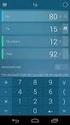 APP SENEDA NEXUS per Android Il sistema NEXUS si arricchisce del nuovo e potente mezzo rappresentato dall APP NEXUS Installato il Sistema di Video-Allarme e Domotica NEXUS potrai scaricare da PLAY STORE
APP SENEDA NEXUS per Android Il sistema NEXUS si arricchisce del nuovo e potente mezzo rappresentato dall APP NEXUS Installato il Sistema di Video-Allarme e Domotica NEXUS potrai scaricare da PLAY STORE
TASTIERA RETROULLIMINATA 100 CODICI UTENTI A INCASSO
 CAA/SE TASTIERA RETROULLIMINATA 100 CODICI UTENTI A INCASSO I messaggi visivi con i LED verde, arancione e rosso sono sempre attivi. È possibile attivare i messaggi acustici mettendo il ponticello ST1
CAA/SE TASTIERA RETROULLIMINATA 100 CODICI UTENTI A INCASSO I messaggi visivi con i LED verde, arancione e rosso sono sempre attivi. È possibile attivare i messaggi acustici mettendo il ponticello ST1
Web Application per il controllo da remoto delle centrali NEXTtec
 NEXTCLOUD Web Application per il controllo da remoto delle centrali NEXTtec Nessuna applicazione da installare, visita semplicemente cloud.nexttec.it Compatibile con browsers di ultima generazione sia
NEXTCLOUD Web Application per il controllo da remoto delle centrali NEXTtec Nessuna applicazione da installare, visita semplicemente cloud.nexttec.it Compatibile con browsers di ultima generazione sia
Guida rapida all utilizzo del software e-stant
 Guida rapida all utilizzo del software e-stant Il software, per PC Windows, E-stant può essere scaricato al seguente link: http://www.esse-ti.it/download_m2m.asp Una volta installato, il software permette
Guida rapida all utilizzo del software e-stant Il software, per PC Windows, E-stant può essere scaricato al seguente link: http://www.esse-ti.it/download_m2m.asp Una volta installato, il software permette
Guida all'installazione
 Leggere questa Guida all'installazione con attenzione prima di iniziare. Per informazioni non contenute qui, visita http://www.tendacn.com. Guida all'installazione 1 Contenuto della confezione D303 * 1
Leggere questa Guida all'installazione con attenzione prima di iniziare. Per informazioni non contenute qui, visita http://www.tendacn.com. Guida all'installazione 1 Contenuto della confezione D303 * 1
Passi di programmazione EL.MO. mod. ET8/Plus
 Passi di programmazione EL.MO. mod. ET8/Plus A centrale disinserita, digitare il cod.installatore 888888 OK * nnn OK (dove nnn = passo di programmazione) CODICE DI ACCESSO INSTALLATORE-UTENTE 000 Codice
Passi di programmazione EL.MO. mod. ET8/Plus A centrale disinserita, digitare il cod.installatore 888888 OK * nnn OK (dove nnn = passo di programmazione) CODICE DI ACCESSO INSTALLATORE-UTENTE 000 Codice
F2J. Documentazione d uso
 F2J documentazione d uso pag 1/27 F2J Nome F2J Data 24/06/2005 Versione: 1.0.2 Abstract Documentazione d uso F2J è una applicazione scritta in Java (J2ME) che può essere eseguita su un telefono cellulare
F2J documentazione d uso pag 1/27 F2J Nome F2J Data 24/06/2005 Versione: 1.0.2 Abstract Documentazione d uso F2J è una applicazione scritta in Java (J2ME) che può essere eseguita su un telefono cellulare
Modulo Tastiera Sfera. Manuale installatore 04/16-01 PC
 353000 Modulo Tastiera Sfera Manuale installatore 04/16-01 PC 2 Modulo Tastiera Sfera Indice 1 Introduzione 4 1.1 Avvertenze e consigli 4 Manuale installatore 2 Descrizione 5 2.1 Funzioni principali 5
353000 Modulo Tastiera Sfera Manuale installatore 04/16-01 PC 2 Modulo Tastiera Sfera Indice 1 Introduzione 4 1.1 Avvertenze e consigli 4 Manuale installatore 2 Descrizione 5 2.1 Funzioni principali 5
[ MANUALE MOVCAMCS ] 1 - DOWNLOAD APPLICAZIONE Per scaricare l applicazione scansionare i codici QR riportati o fare click sul link diretto:
![[ MANUALE MOVCAMCS ] 1 - DOWNLOAD APPLICAZIONE Per scaricare l applicazione scansionare i codici QR riportati o fare click sul link diretto: [ MANUALE MOVCAMCS ] 1 - DOWNLOAD APPLICAZIONE Per scaricare l applicazione scansionare i codici QR riportati o fare click sul link diretto:](/thumbs/93/112513689.jpg) 1 - DOWNLOAD APPLICAZIONE Per scaricare l applicazione scansionare i codici QR riportati o fare click sul link diretto: https://www.allarmi.it/r/movcamcs-android https://www.allarmi.it/r/movcamcs-ios 2
1 - DOWNLOAD APPLICAZIONE Per scaricare l applicazione scansionare i codici QR riportati o fare click sul link diretto: https://www.allarmi.it/r/movcamcs-android https://www.allarmi.it/r/movcamcs-ios 2
Portale Web e-daitem
 Portale Web e-daitem MANUALE CREAZIONE E GESTIONE ACCOUNT Indice Presentazione pag. 2 1. Richiesta accesso installatore e-daitem pag. 3 1.1 Form di iscrizione 1.2 Invio credenziali di accesso 2. Portale
Portale Web e-daitem MANUALE CREAZIONE E GESTIONE ACCOUNT Indice Presentazione pag. 2 1. Richiesta accesso installatore e-daitem pag. 3 1.1 Form di iscrizione 1.2 Invio credenziali di accesso 2. Portale
SIPURA SPA-841 SIP PHONE GUIDA ALL INSTALLAZIONE
 SIPURA SPA-841 SIP PHONE GUIDA ALL INSTALLAZIONE SIP PHONE SIPURA SPA-841 Guida all installazione Rev1-0 pag.2 INDICE SERVIZIO EUTELIAVOIP...3 COMPONENTI PRESENTI NELLA SCATOLA DEL SPA-841...3 COLLEGAMENTO
SIPURA SPA-841 SIP PHONE GUIDA ALL INSTALLAZIONE SIP PHONE SIPURA SPA-841 Guida all installazione Rev1-0 pag.2 INDICE SERVIZIO EUTELIAVOIP...3 COMPONENTI PRESENTI NELLA SCATOLA DEL SPA-841...3 COLLEGAMENTO
QUICK GUIDE. Con la seguente guida si vuole evidenziare i requisiti minini di configurazione dell Access Point SEAPIN152
 QUICK GUIDE Guida configurazione dell Access Point Mod. Con la seguente guida si vuole evidenziare i requisiti minini di configurazione dell Access Point 1- Configurazione scheda PC Il dispositivo, ha
QUICK GUIDE Guida configurazione dell Access Point Mod. Con la seguente guida si vuole evidenziare i requisiti minini di configurazione dell Access Point 1- Configurazione scheda PC Il dispositivo, ha
DATEV KOINOS Azienda Cloud. Guida introduttiva
 DATEV KOINOS Azienda Cloud Guida introduttiva INDICE 1. Accesso al servizio pag. 3 2. Profilo utente pag. 4 3. Prima attivazione pag. 5 4. Accesso alle applicazioni pag. 5 5. Upload dei file da disco locale
DATEV KOINOS Azienda Cloud Guida introduttiva INDICE 1. Accesso al servizio pag. 3 2. Profilo utente pag. 4 3. Prima attivazione pag. 5 4. Accesso alle applicazioni pag. 5 5. Upload dei file da disco locale
CITOFONO CON GSM INTEGRATO GSM-DPP4
 GSM DOOR PHONE CITOFONO CON GSM INTEGRATO GSM-DPP4 Manuale di programmazione per citofoni GSM: GSM-DP20 GSM-DP28 GSM-DP38 Indice 1. Regole per l invio degli SMS pag. 3 2. Lettura dello stato con SMS pag.
GSM DOOR PHONE CITOFONO CON GSM INTEGRATO GSM-DPP4 Manuale di programmazione per citofoni GSM: GSM-DP20 GSM-DP28 GSM-DP38 Indice 1. Regole per l invio degli SMS pag. 3 2. Lettura dello stato con SMS pag.
T6530/DL EM3550/A/S T8530/DL
 T6530 T6530/DL EM2050/A EM3550/A T8530 EM3550/A/S T8530/DL 1 INDICE Caratteristiche generali...3 Accesso alle funzioni principali...4 Istruzioni utente...5 2 CARATTERISTICHE GENERALI Codici Manager: può
T6530 T6530/DL EM2050/A EM3550/A T8530 EM3550/A/S T8530/DL 1 INDICE Caratteristiche generali...3 Accesso alle funzioni principali...4 Istruzioni utente...5 2 CARATTERISTICHE GENERALI Codici Manager: può
WALLY MANUALE UTENTE WALLY. Skynet Italia Srl Pagina 1 di 10
 MANUALE UTENTE Skynet Italia Srl www.skynetitalia.net Pagina 1 di 10 Indice dei contenuti Grazie per aver acquistato IL NOSTRO PRODOTTO! Leggere attentamente questo manuale prima dell uso 1- Conoscenze
MANUALE UTENTE Skynet Italia Srl www.skynetitalia.net Pagina 1 di 10 Indice dei contenuti Grazie per aver acquistato IL NOSTRO PRODOTTO! Leggere attentamente questo manuale prima dell uso 1- Conoscenze
Manuale Kit di Monitoraggio Monofase
 Manuale Kit di Monitoraggio Monofase CONSERVA QUESTO MANUALE IN UN POSTO SICURO! P800SRL Via Valdilocchi, 6/F 19126 La Spezia PI01353280116 REV. 1 DATA 26/04/2017 SOMMARIO INTRODUZIONE... III CABLAGGIO...
Manuale Kit di Monitoraggio Monofase CONSERVA QUESTO MANUALE IN UN POSTO SICURO! P800SRL Via Valdilocchi, 6/F 19126 La Spezia PI01353280116 REV. 1 DATA 26/04/2017 SOMMARIO INTRODUZIONE... III CABLAGGIO...
GUIDA ALL USO DEL SERVIZIO WiFiNext E RISOLUZIONE DELLE PRINCIPALI PROBLEMATICHE
 GUIDA ALL USO DEL SERVIZIO WiFiNext E RISOLUZIONE DELLE PRINCIPALI PROBLEMATICHE Requisiti necessari per l utilizzo del servizio WiFiNext: Computer - Tablet - Smartphone dotato di interfaccia wireless
GUIDA ALL USO DEL SERVIZIO WiFiNext E RISOLUZIONE DELLE PRINCIPALI PROBLEMATICHE Requisiti necessari per l utilizzo del servizio WiFiNext: Computer - Tablet - Smartphone dotato di interfaccia wireless
- CTA 3 B NEW - Comunicatore Telefonico PSTN Bidirezionale
 MANUAL TCNICO - CTA 3 B NW - Comunicatore Telefonico PSTN Bidirezionale Questo prodotto è conforme ai requisiti essenziali delle direttive: Bozza 743 del 09/03/93 CI 103,5 d 90 CI 103,1 d 92 APPROVAZION
MANUAL TCNICO - CTA 3 B NW - Comunicatore Telefonico PSTN Bidirezionale Questo prodotto è conforme ai requisiti essenziali delle direttive: Bozza 743 del 09/03/93 CI 103,5 d 90 CI 103,1 d 92 APPROVAZION
ART CENTRALE DI ALLARME S8 CON TASTIERA SIMPLYTOUCH INCLUSA
 ART.30010103 CENTRALE DI ALLARME S8 CON TASTIERA SIMPLYTOUCH INCLUSA La centrale S8 è una centrale a programmazione fissa con 7 ingressi di allarme e un ingresso riservato alla funzione antimanomissione.
ART.30010103 CENTRALE DI ALLARME S8 CON TASTIERA SIMPLYTOUCH INCLUSA La centrale S8 è una centrale a programmazione fissa con 7 ingressi di allarme e un ingresso riservato alla funzione antimanomissione.
